编辑器布局
编辑器布局是指 Cocos Creator 里各个面板的位置、大小和层叠情况。
选择主菜单里的 布局 菜单,可以从预设的几种编辑器面板布局中选择最适合当前项目的。在预设布局的基础上,您也可以继续对各个面板的位置和大小进行调节。对布局的修改会自动保存在项目所在文件夹下的 local/layout.windows.json 文件中。
调整面板大小
将鼠标悬浮到两个面板之间的边界线上,看到鼠标指针发生变化后,就可以按下鼠标拖动来修改相邻两个面板的大小。
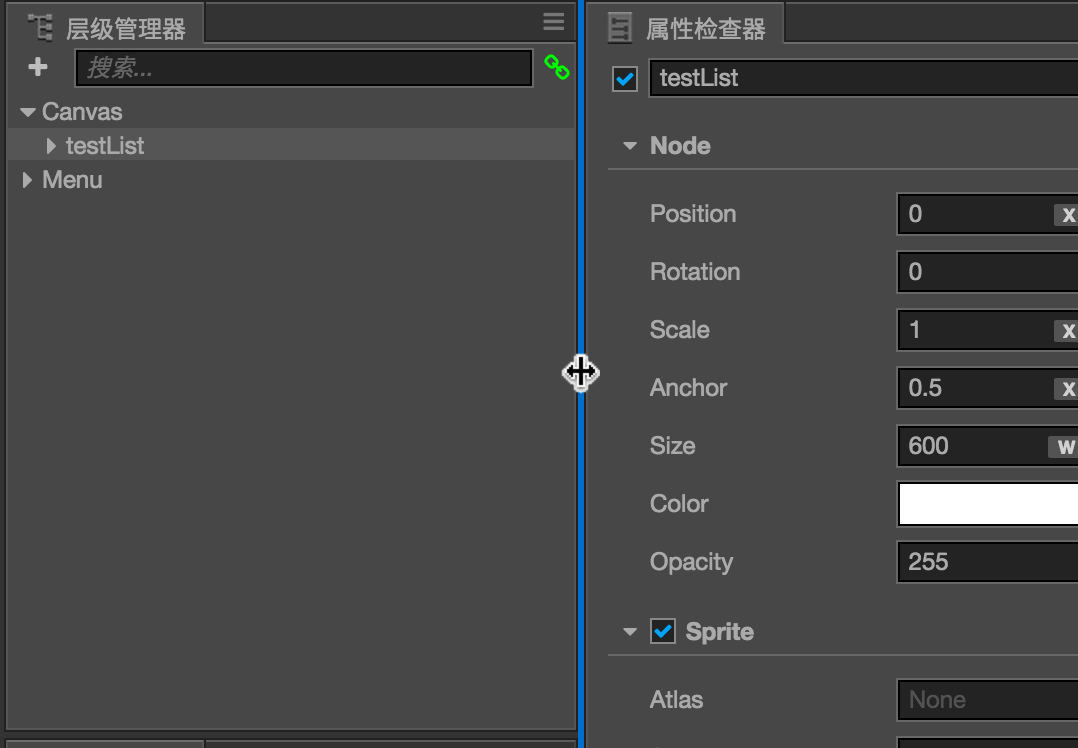
部分面板设置了最小尺寸,当拖拽到最小尺寸限度后就无法再继续缩小面板了。
移动面板
点击面板的标签栏并拖拽,可以将面板整个移动到编辑器窗口中的任意位置。下图中红框表示可拖拽的标签栏区域,箭头表示拖拽方向:
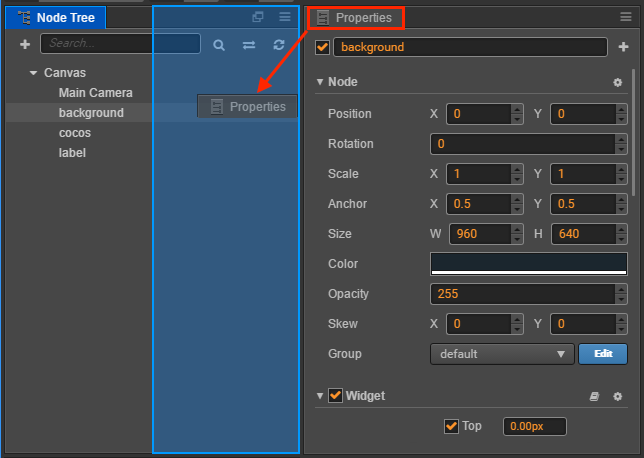
移动面板的过程中,蓝色半透明的方框会指示松开鼠标后面板将会被放置的位置。
层叠面板
除了移动面板位置,拖拽标签栏的时候还可以移动鼠标到另一个面板的标签栏区域:
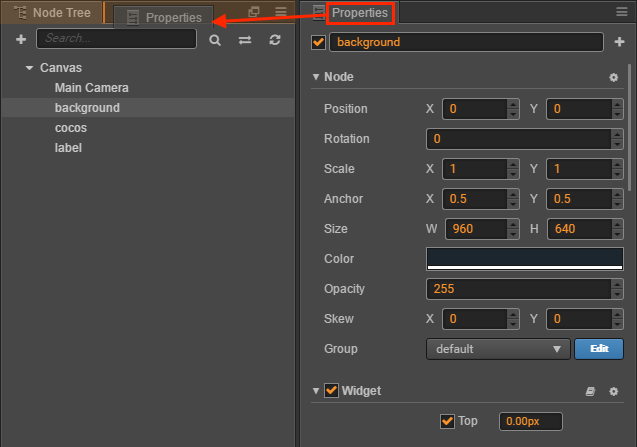
在目标面板的标签栏出现橙色显示时松开鼠标,就能够将两个面板层叠在一起,同时只能显示一个面板:
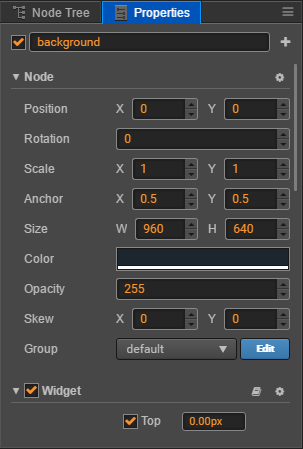
层叠面板在桌面分辨率不足,或排布使用率较低的面板时非常实用。层叠中的面板可以随时拖拽出来,恢复永远在最上的显示。